
Hola Soy Limb y les voy a enseñar como Solucionar el Error 80048820 de Windows Live Messenger. Lo mas seguro es que tengan la Fecha de Windows Mal configurada.
- Delen Doble Click en el reloj de Windows o Click derecho y le dan Ajustar Fecha y Hora.
- Observen que la Fecha este buena, y este actualizada, Ejm: 7:34 p.m., Miercoles, 21 de mayo de
2009.
===========================================================================================
Error 80048820:
no puedes iniciar sesión en Windows Live Messenger Es posible que el motivo por el que no puedes iniciar sesión sea un problema con la conectividad de Internet, el servidor de seguridad (Característica de seguridad diseñada para ayudar a proteger un equipo contra accesos externos no autorizados. Puede tratarse de hardware, de software o de ambos.) , la configuración de fecha y hora, la configuración del servidor proxy, la configuración de seguridad o la seguridad SSL. También es posible que el servidor no se encuentre disponible temporalmente. Para solucionar el problema, intenta estos pasos en el siguiente orden:
Comprueba la conexión a Internet
Visita otro sitio Web para confirmar que estás conectado a Internet.. Si no puedes obtener acceso a ningún sitio Web, ponte en contacto con el ISP (Proveedor de acceso a Internet. Empresa que proporciona acceso a Internet.) o con el administrador de la red local.
Comprueba la configuración del servidor de seguridad
1. Visita el sitio Web de MSN Web Messenger.
2. Haz clic en Iniciar MSN Web Messenger y, a continuación, intenta iniciar sesión.
Si puedes iniciar sesión en MSN Web Messenger, pero Windows Live Messenger aún no puede obtener acceso a Internet, es posible que Windows Live Messenger esté bloqueado por un servidor de seguridad. Es posible que tengas que agregar MSNmsgr.exe a la lista de permitidos de tu firewall. Para más información, consulta la documentación o el sitio Web de tu servidor de seguridad.
Comprueba el estado de red de Windows Live Messenger
El servicio Windows Live Messenger podría no estar disponible temporalmente. Comprueba el estado de la red de Windows Live Messenger en el sitio web Estado de la red de Windows Live Messenger y vuelve a intentar iniciar sesión más tarde. Comprueba la configuración del servidor proxy deWindows Internet Explorer Si no te puedes conectar a Internet, confirma que la configuración del servidor proxy de Internet Explorer es correcta. Ponte en contacto con el ISP (Proveedor de acceso a Internet. Empresa que proporciona acceso a Internet.) o administrador de red para conocer la configuración correcta. Para borrar la configuración del servidor proxy de Internet Explorer:
1. Inicia Internet Explorer.
2. En el menú Herramientas, haz clic en Opciones de Internet.
3. En la ficha Conexiones, haz clic en Configuración de LAN.
4. Desactiva la casilla Detectar la configuración automáticamente.
5. Haz clic en Aceptar y, a continuación, haz clic en Aceptar de nuevo.
Borra la configuración del servidor proxy deMessenger
1. Inicia Messenger.
2. En el menú Herramientas, haz clic en Opciones.
3. En el panel izquierdo, haz clic en Conexión.
4. Haz clic en Conexión y en Configuraciones avanzadas.
5. Elimina las entradas que haya en SOCKS.
6. Haz clic en Aceptar y, a continuación, haz clic en Aceptar de nuevo.
Comprueba la configuración de seguridad de Internet Explorer
1. Inicia Internet Explorer.
2. En el menú Herramientas, haz clic en Opciones de Internet.
3. En la ficha Opciones avanzadas, en la sección Seguridad, asegúrate de que la casilla
Comprobar la revocación de certificados del servidor esté desactivada. Además, comprueba
que as casillas Usar SSL 2.0 y Usar SSL 3.0 estén activadas.
4. Haz clic en Aceptar.
Comprueba la configuración de fecha y hora
1.En Windows XP, en la barra de tareas, haz clic en Inicio y, a continuación, en Ejecutar. — o bien;
En Windows Vista, en la barra de tareas, haz clic en el botón Iniciar y, a continuación, en el
cuadro Iniciar búsqueda.
2. Escribe control timedate.cpl y, a continuación, presiona ENTRAR.
3. En el cuadro de diálogo Propiedades de fecha y hora, confirma que la configuración de fecha y
hora de tu ordenador es correcta y, a continuación, haz clic en Aceptar.
Vuelve a registrar las bibliotecas de seguridad SSL
1. En Windows XP, haz clic en Inicio, en Ejecutar, escribe cmd y, a continuación, presiona ENTRAR. — o bien; —
En Windows Vista, haz clic en Iniciar, en el cuadro Iniciar búsqueda y, a continuación, escribe command prompt. En Programas, haz clic con el botón secundario en Símbolo del sistema y, a continuación, haz clic en Ejecutar como administrador.
2. Escribe los siguientes comandos y, a continuación, presiona ENTRAR después de cada uno de ellos.
Nota
Después de ejecutar cada comando, aparece un mensaje en el que se indica que la ejecución ha sido correcta. Antes de escribir el siguiente comando, espera a que aparezca este mensaje. Algunos de los siguientes archivos DLL no están incluidos en Windows Vista. Si aparece un mensaje que indica que no se encuentra el módulo especificado, pasa al siguiente comando.
* regsvr32 softpub.dll
* regsvr32 wintrust.dll
* regsvr32 rsaenh.dll
* regsvr32 mssip32.dll
* regsvr32 cryptdlg.dll
* regsvr32 dssenh.dll
* regsvr32 gpkcsp.dll
* regsvr32 slbcsp.dll
* regsvr32 sccbase.dll
* regsvr32 initpki.dll
---------------------------------------------------------------------------------------------------------------------------------------
Es muy sencillo, no pongo fotos porque la pagina que uso esta muy lenta y dura mucho para subir las imagenes, Si me pasan una Que sea rapida lo hago XD


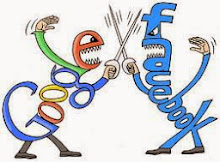

No hay comentarios:
Publicar un comentario